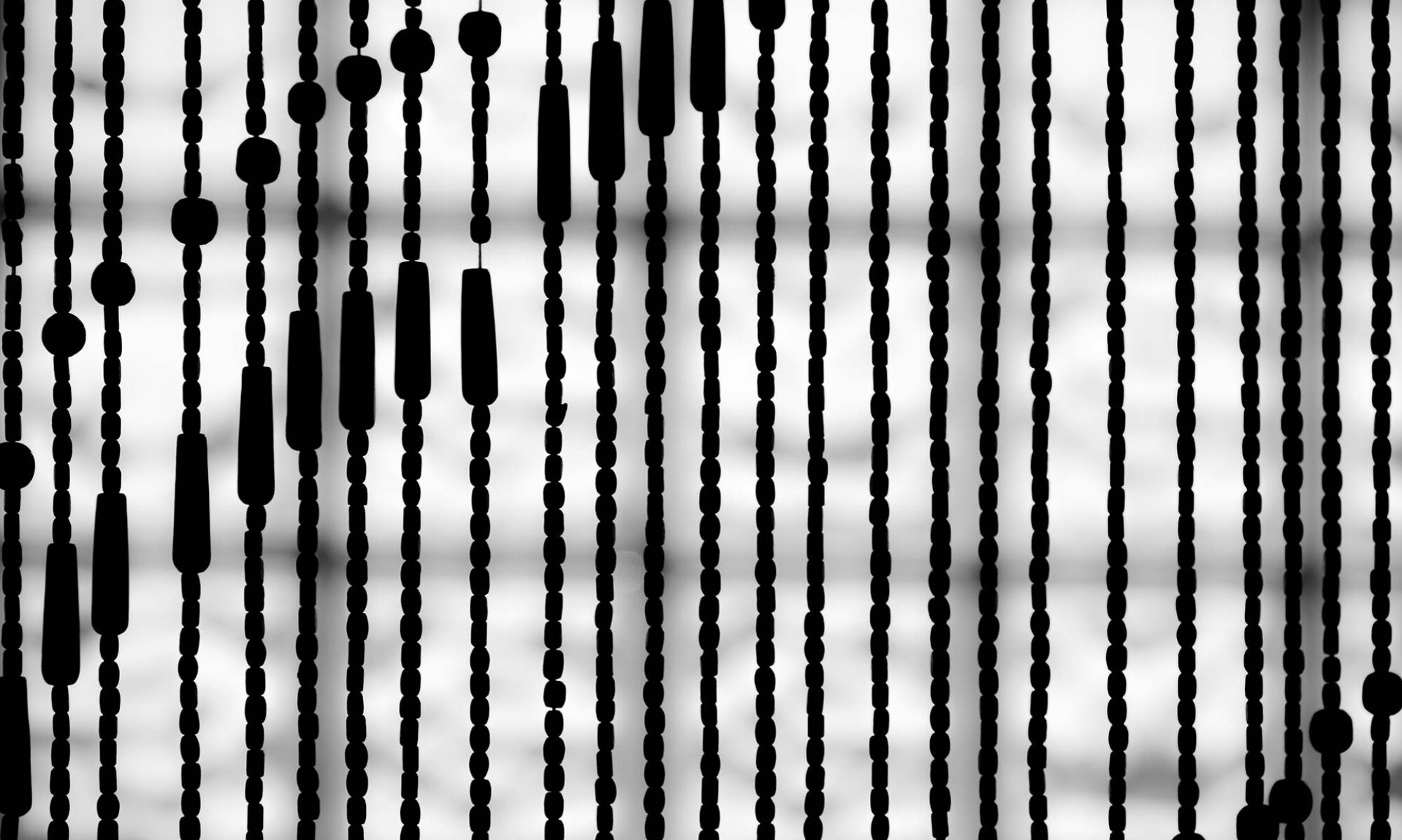Error al conectar disco Windows en Ubuntu
Hace ya un tiempo que deje de trabajar con Windows en casa, y ahora, hace unas semanas ya lo he dejado abandonado completamente en el trabajo, ya que ha veces tenia que utilizarlo para alguna cosita. Pero hace ya unas semanas tuve que sacar unos datos de un ordenador y al conectar el disco de Windows en Ubuntu me salía un error.
Este error suele salir cuando Windows se ha cerrado mal seguidamente, o a partir del Windows 8 o 10. Para versiones «antiguas» (Windows XP, Vista, 7), solo tendríamos que encender nuestro Windows y hacer un CHKDSK o esperar a que nos salga el CHKDSK (CheckDisk) al arrancar el sistema.
El problema está si no nos sale el CHKDSK, no se nos abre Windows o si después de esto, en nuestro Linux nos sale el mismo error. Entonces tenemos una opción de añadir el disco duro de Windows en Ubuntu, pero solo para lectura. Esta opción Linux no la hace automáticamente, así que nos toca abrir la Terminal y hacerlo manualmente.
- Crear una carpeta en «/media», ya que Linux monta nuestras unidades en carpetas para poder acceder a ellas
sudo mkdir /media/windows
- Conectar nuestra unidad de Windows en Ubuntu, quitar el error que nos salga y en la Terminal tenemos que poner lo siguiente para saber en que «posición» esta nuestra unidad (no se exactamente como decirlo xD)
sudo fdisk -l
Con esto nos saldrán varias líneas. A nosotros nos interesa el principio de cada linea: /dev/sda#.
El sda# seria la unidad en la que tenemos instalado nuestro Ubuntu, las demás (sdb, sdc, sdd, etc) serán unidades conectadas. Si no tenemos claro cual es la unidad que queremos conectar, la desconectamos, volvemos a ejecutar la orden, apuntamos y volemos a conectar y a ejecutar. Las unidad que no aparecían antes son las de nuestra unidad con Windows.
- Seguidamente teniendo la «posición» de nuestra unidad, solo tenemos que introducir en la Terminal la siguiente línea, modificando lo necesario según lo que hayamos puesto en nuestro sistema
mount -t ntfs-3g -o ro /dev/sdb1 /media/windows
Con esto ya tendremos nuestra unidad montada en nuestro Ubuntu con los permisos de solo lectura.
Ahora ya podremos sacar los datos necesarios del disco duro con Windows sin ningún problema. Solo hemos de recordar que al ser solo lectura, no podremos copiar datos a dicho disco, solo copiarlos (no mover-los) hacia nuestro Linux.
Para desmontar el disco duro, solo tendríamos que darle a la típica flechilla de desmontar y listo. Solo tendremos que recordar que nuestro Ubuntu no borrara la carpeta que hemos creado dentro de «/media», ya que esta la hemos creado nosotros manualmente.
Yo suelo tener una carpeta por si alguna vez tengo que repetirlo, así me ahorro un pequeño paso.